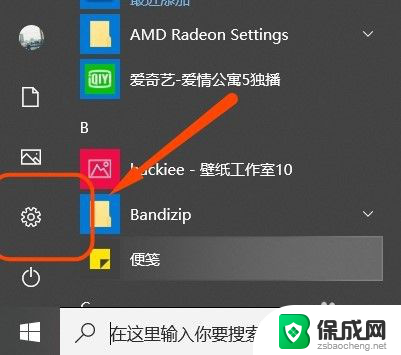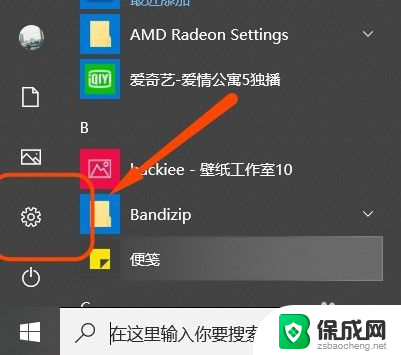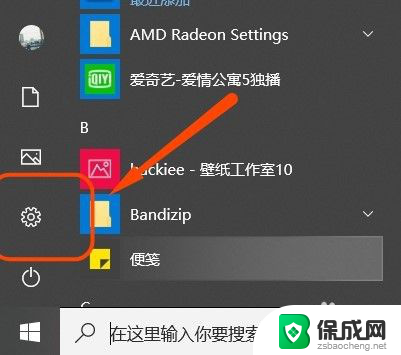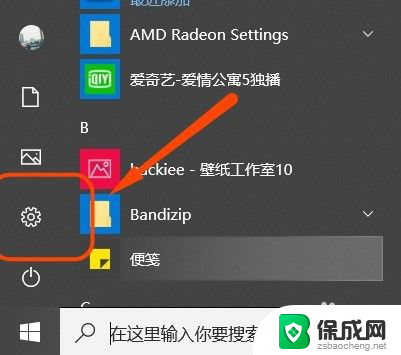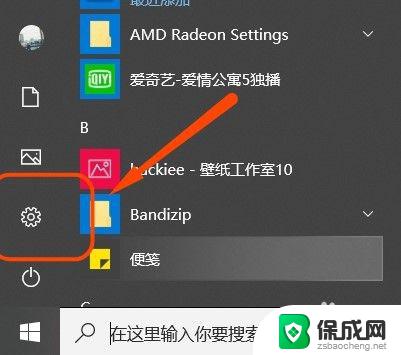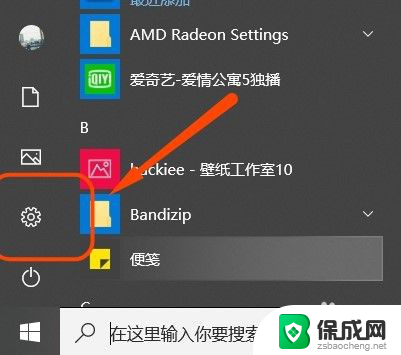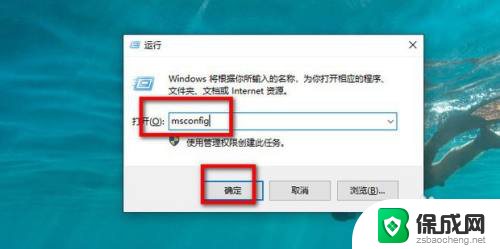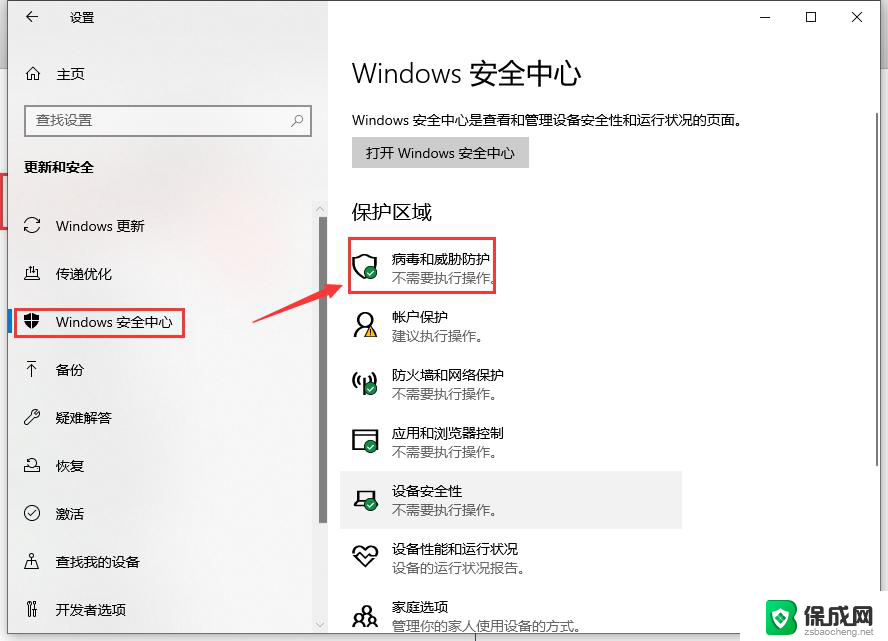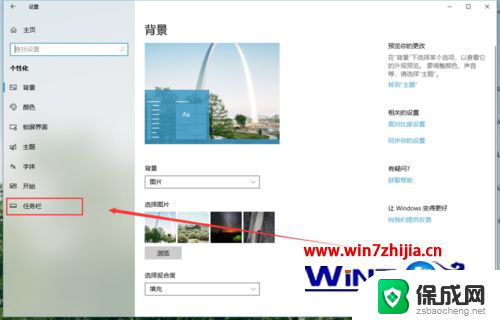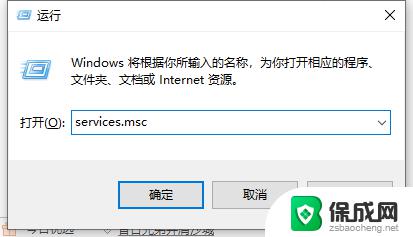如何关闭电脑安全中心 如何关闭win10安全中心
在使用电脑时,我们经常会遇到各种安全中心的提示和提醒,其中包括Win10安全中心,有些人可能并不需要或者不喜欢这些安全中心的功能,那么如何关闭电脑安全中心呢?特别是对于Win10系统用户来说,如何更加方便地关闭安全中心呢?本文将介绍一些简单有效的方法,帮助大家轻松关闭电脑安全中心,以提升使用体验。无论你是对安全中心功能不感兴趣,还是觉得其影响了电脑性能,本文都将为你提供解决方案,让你轻松自如地控制电脑的安全中心。
具体方法:
1.小伙伴们想要将安全中心关闭,首先我们先打开电脑上的Windows设置。方法就是点击电脑左下角的图标后点击倒数第二个【设置】图标。
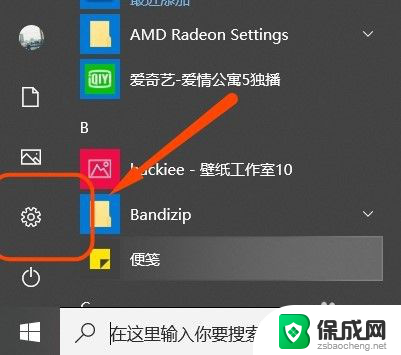
2.这样我们就进入到了Windows设置的主页,然后在众多功能中点击其中的【更新和安全】。接着在页面左侧找到并点击其中的【Windows安全中心】。
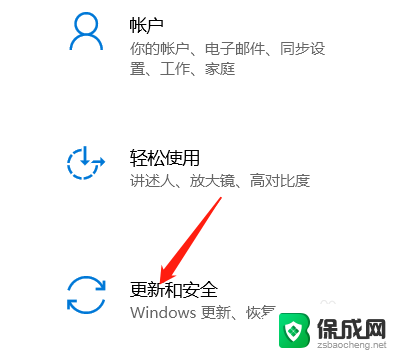
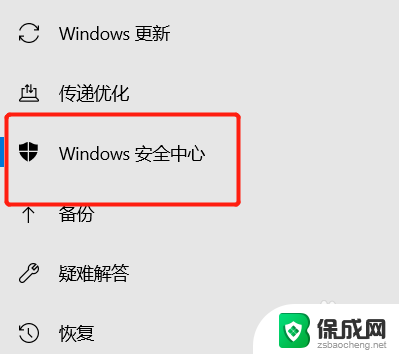
3.接着大家就会发现在页面右侧都是关于电脑上所有的保护区域,所以小编就以【病毒和威胁防护】为例为大家演示应该如何关闭安全保护。
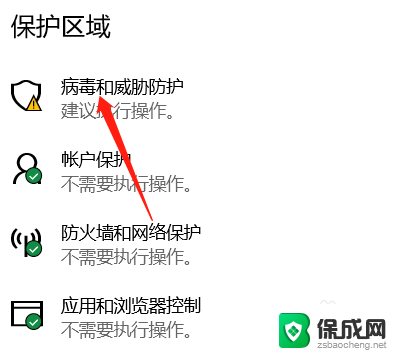
4.点击完之后向下滑动页面找到其中的【管理设置】,点击这个管理设置后小伙伴们就会发现在【实时保护】中是开启。我们就将他关闭掉即可。
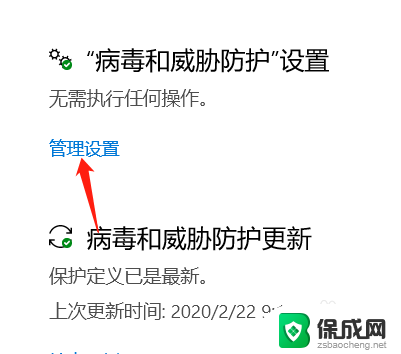
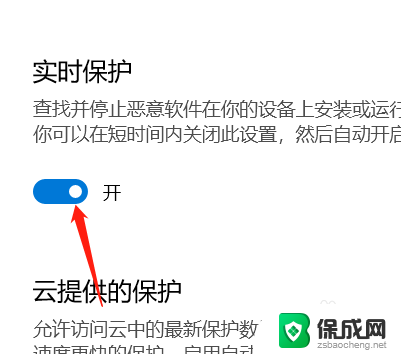
以上就是如何关闭电脑安全中心的全部内容,如果你遇到了这种情况,你可以按照这个操作来解决,这个方法非常简单快速,一步到位。